今天教程和大家分享电脑打开Mac终端的详细步骤,mac终端有什么作用呢?mac终端是能够让用户快速的进行电脑操作的智能平台,用户可以通过Mac终端对自己的电脑进行管理。还有好多用户不知道如何打开Mac终端,为此,小编特意和大家分享一下电脑打开Mac终端的详细步骤。
方法一:
1、大家一般能在LaunchPad里面找到Mac终端;
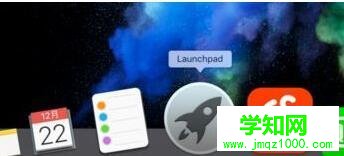
2、点击LaunchPad之后再点击进入名字为【其它】的文件夹;

3、页面会出现【终端】图标;
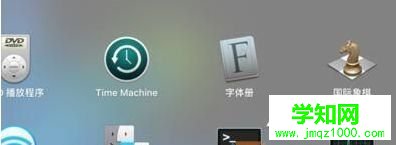
4、点击【终端】会看到带有信息的白色小弹窗。
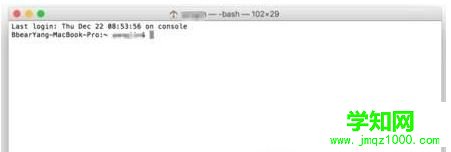
方法二:
1、点击打开【 Finder】 ;
2、在【html' target='_blank'>应用程序】一栏输入【终端】并进行快速搜索。
方法三:
1、同时按住【Ctrol】+空格键会弹出一个窗口;
2、输入【终端】进行搜索。
以上的方法都可以帮助大家打开Mac终端,是不是很实用呢,希望此教程内容能够帮助到大家。
郑重声明:本文版权归原作者所有,转载文章仅为传播更多信息之目的,如作者信息标记有误,请第一时间联系我们修改或删除,多谢。
新闻热点
疑难解答